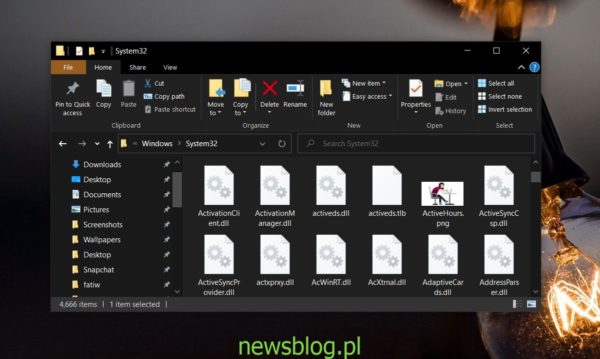Pliki DLL są plikami bibliotek. Pomagają aplikacjom w znalezieniu odpowiednich bibliotek do wszystkiego, co aplikacja musi zrobić. Same biblioteki są często już zainstalowane w systemie, a pliki DLL muszą po prostu wskazywać na nie aplikacje. Czasami podczas instalowania aplikacji pliki DLL nie rejestrują się lub podczas aktualizacji łącze między nimi a aplikacją, do której należą, ulega awarii.
Najszybszym sposobem rozwiązania tego problemu jest zarejestrowanie lub ponowna rejestracja plików DLL.
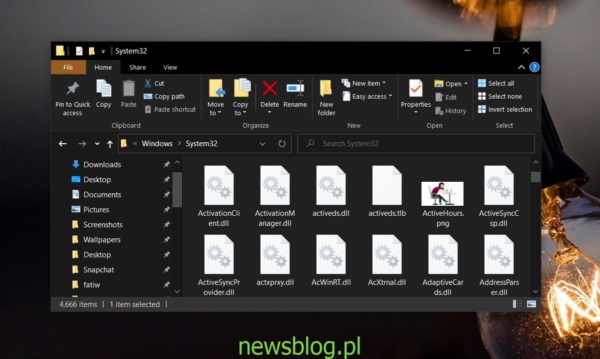
Spis treści:
Zarejestruj pliki DLL w systemie Windows 10
Istnieją dwa sposoby zarejestrowania lub ponownej rejestracji pliku DLL. Pierwsza metoda pozwala zarejestrować je wszystkie naraz. Użyj tej metody, aby zarejestrować pliki DLL, jeśli nie znasz nazwy pliku powodującego problemy. Druga metoda dotyczy określonego pliku DLL i należy go użyć, jeśli wiadomo, który plik powoduje problemy.
Zarejestruj wszystkie pliki DLL
Wykonaj poniższe czynności, aby ponownie zarejestrować lub zarejestrować pliki DLL.
- otwarty Wiersz polecenia z uprawnieniami administratora.
- Uruchom następujące polecenie. To polecenie zarejestruje pliki DLL znajdujące się w ścieżce polecenia.
for %x in (c:windowssystem32*.dll) do regsvr32 %x
- Jeśli chcesz zarejestrować lub ponownie zarejestrować dowolny plik DLL, niezależnie od tego, gdzie znajdują się one na dysku Windows, uruchom następujące polecenie z uprawnieniami administratora.
for %1 in (*.dll) do regsvr32 /s %1
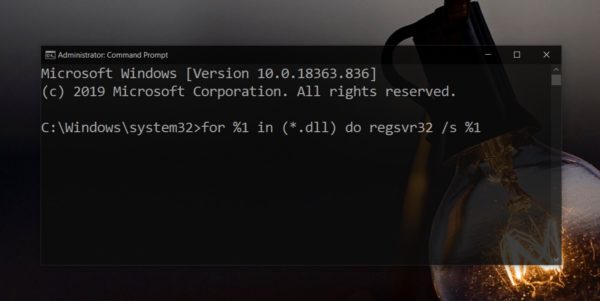
Zarejestruj pojedynczy plik DLL
Jeśli masz nazwę pliku, który chcesz zarejestrować, tj. Ten, który sprawia ci problemy, możesz zarejestrować tylko ten jeden plik sam.
- otwarty Wiersz polecenia z uprawnieniami administratora.
- Uruchom następujące polecenie i zastąp część ścieżki i nazwy rzeczywistą ścieżką i nazwą pliku DLL, który chcesz ponownie zarejestrować.
regsvr32 /u "path & filename of dll"
Inne rozwiązania
Rejestracja pliku DLL nie rozwiąże wszystkich problemów. Czasami plik DLL nie jest przyczyną problemu, tylko sposób, w jaki się manifestuje. Problem może dotyczyć samej biblioteki lub aplikacji. W takim przypadku należy spróbować odinstalować i ponownie zainstalować aplikację lub ponownie usunąć i zainstalować bibliotekę, z której korzysta.
Może także pomóc zaktualizować bibliotekę, jeśli jest dostępna nowsza wersja. Na koniec sprawdź, czy wersja biblioteki jest odpowiednia dla aplikacji. Możesz sprawdzić wymagania aplikacji, aby zobaczyć, jakie biblioteki lub ramy są potrzebne do jej uruchomienia.